
Danas je Discord postala omiljena platforma ne samo za igrače nego i za druge grupe ljudi poput učitelja ili profesionalaca općenito, kao i youtubera ili influencera koji žele razmjenjivati misli ili poruke s drugim ljudima. Kao i na drugim platformama, i u Discordu možete biti banovani zbog kršenja pravila koja su uspostavljena za poslužitelj na kojem se nalazite, pa je iz tog razloga također zanimljivo znati kako se moći dskenirajte na Discordu.
Iz tog razloga, baš kao što smo vam rekli koji su najbolji botovi za ovu usluguIli, pogledajmo korake potrebne za poništavanje zabrane na Discordu.
Discord je zabranjen, evo kako to popraviti
Ako ste korisnik Discorda, trebali biste znati da možete biti zabranjeni na dva načina:
Zabranjeno sa servera: Zabrana je samo s poslužitelja za koji administrator smatra da ste prekršili pravila tog poslužitelja i stoga smatra da ne možete nastaviti u grupi. Na taj način ne možete nastaviti sudjelovati kao član na ovom poslužitelju budući da ste izbačeni, no moći ćete nastaviti komunicirati s ostalim poslužiteljima koje imate.
Zabranjeno na cijeloj platformi: Ako vam je zabranjen pristup cijeloj platformi, nećete moći nastaviti koristiti Discord jer ste izbačeni kao rezultat nekog pravila koje ste prekršili.
Kako poništiti zabranu na Discordu
Ako ste administrator poslužitelja i želite poništiti zabranu korisnika Discorda, trebali biste znati da se to može lako učiniti ovisno o zabrani koju imaju.
Uklonite zabranu korisnika na Discord serveru
Ako je korisniku zabranjen pristup poslužitelju, imate samo jednu opciju da ga uklonite, a da biste to učinili kao administrator poslužitelja morate napraviti sljedeće korake:
- Idite na aplikaciju Discord i prijavite se ako već niste.
- Sada uđite u kanal zabrane klikom na tri vodoravne pruge koje ćete pronaći u gornjem lijevom kutu.
- Kliknite na tri točke koje ćete vidjeti pored naziva poslužitelja.
- Sada idite u Postavke.
- Pomaknite se prema dolje do odjeljka Upravljanje korisnicima i unesite Bans.
- Ovdje ćete vidjeti sve korisnike kojima je zabranjen pristup tom poslužitelju. Kliknite na ime korisnika kojeg želite poništiti.
Nakon odabira, pritisnite gumb Unban.
Kada se ti koraci poduzmu, korisnik će moći ponovno započeti interakciju na poslužitelju. Imajte na umu da je poništavanje zabrane samo posao administratora poslužitelja, pa će osoba koja želi da joj se ukine zabrana morati to zatražiti od administratora.
Uklonite zabranu ako je Discord
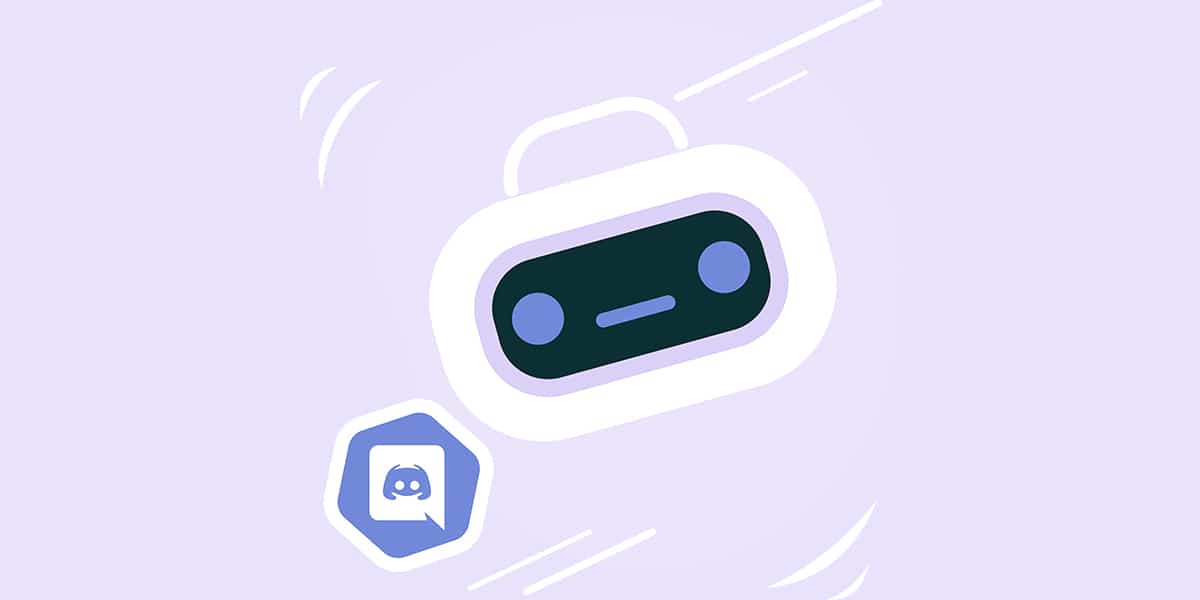
Ako ne možete sudjelovati ni na jednom od servera koje imate, to znači da je zabrana u potpunosti u Discordu, a to je najgore što vam se kao korisniku može dogoditi a da ne možete koristiti platformu. Ako vam je Discord zabranjen, to znači da ste poduzeli neku radnju koja je zabranjena u Discordu:
- Slali ste neželjene poruke ili ste kreirali neželjene račune.
- Organizirao ili sudjelovao u grupama za neželjenu poštu ili masovni ping.
- Podijelili ste medije koji krše autorska prava.
- Objavili ste poruke mržnje, samodestruktivne, suicidalne ili ucjene.
- Propustili ste označavanje kanala koji nisu sigurni za rad, baš kao što niste dijelili NSFW poruke na SFW poslužiteljima.
- Podijelili ste sadržaj koji se smatra pornografskim.
- Uzeo si tuđi identitet.
- Najavljivali ste i druge nesloge unutar određenog nesklada
- Koristili ste reference koje se smatraju neprikladnim, kao što su katastrofe, teroristički napadi i drugo.
- Filtrirali ste privatne poruke.
- Premladi ste da biste koristili Discord. Ako je to slučaj, imajte na umu da vam se zabrana može ukinuti tek kada navršite punoljetnost.
- Radili ste bilo koju drugu aktivnost koja se smatra nezakonitom.
Ovo su mogući razlozi zašto vam se može zabraniti Discord i trebate znati da to ne smijete činiti, au slučaju zabrane morate poslati zahtjev za debaniranje u Discord. U zahtjevu se morate ispričati za svoje ponašanje i osigurati da ga više nećete ponoviti. Da biste uputili ovaj zahtjev morate učiniti sljedeće:
Uđite na web stranicu Discord, unutar odjeljka za podršku da biste mogli poslati zahtjev.
- Vidjet ćete karticu Tražite li podršku ili pokušavate kontaktirati tim za sigurnost? Ovdje odaberite opciju Povjerenje i sigurnost.
- Sada unesite e-mail računa koji ste koristili za pridruživanje Discordu.
- U Kako možemo pomoći? kliknite na odaberite karticu Žalbe, ažuriranje dobi i druga pitanja.
- U vrsti izvješća kliknite opciju za žalbu na radnju koju je tim za povjerenje i sigurnost proveo na mom računu.
- U predmetu morate objasniti razlog zabrane i što ste za to učinili.
- U Opisu detaljno objasnite kakva je vaša situacija. Morate vrlo dobro objasniti što ste učinili, duboko se ispričati i uvjeriti (uz obećanje) da to više nećete ponoviti. Ako je sve bila pogreška, možete pružiti dokaz da je to bila pogreška prilaganjem datoteka koje to dokazuju.
- Nakon što ispunite obrazac, morate poslati svoj zahtjev.
Kada pošaljete obrazac, morat ćete pričekati da Discord odgovori.
Discord neće ukloniti zabranu računa
Ako vam Discord nakon poduzimanja ovih koraka nije dao odgovor, to znači da je vaš račun možda zauvijek zabranjen. Ako želite ponovno koristiti platformu, trebat će vam novi račun i povezati se s drugog IP-a od onog koji vam je zabranjen.
imajte na umu da Discord osim što vam zabranjuju pristup poslužiteljima, također zabranjuju vaš IP. Ako ste bili povezani s internetom putem Wi-Fi mreže kada ste bili zabranjeni, morat ćete samo stvoriti novi račun, ali koristeći mobilnu internetsku vezu ili drugu Wi-Fi mrežu.
Ako je suprotno, morate izvršiti obrnute korake. Ako ne želite promijeniti IP kako ne biste promijenili Wi-Fi mrežu ili mobilne podatke koje ste prethodno koristili za svoj Discord račun, možete koristiti VPN. Sve što trebate učiniti je stvoriti novi račun ako želite ponovno koristiti Discord.